WordPress ist eine so benutzerfreundliche Plattform, dass sie innerhalb kurzer Zeit an Popularität gewonnen hat. Es würde Sie freuen zu wissen, dass mehr als 25 Prozent der Websites auf WordPress basieren. Viele große Prominente und Marken verwenden WordPress für ihre soziale Präsenz.

Wenn Sie einer der leidenschaftlichen Fans der WordPress-Technologie sind, werden Sie diesen Abschnitt lieben. In diesem Abschnitt erklären wir Ihnen, wie Sie ein WordPress-Theme auf Ihrem Blog oder Ihrer Website mit zwei verschiedenen Methoden installieren.
Die drei Methoden sind nämlich: 1) über das WordPress-Dashboard selbst. 2) Mit einem FTP-Client wie Filezilla etc.
Entscheiden Sie sich also für diejenige, die Ihnen am besten gefällt und installieren a WordPress Thema wie ein Profi. Also lasst uns anfangen:
Was ist ein Thema?
Oberflächlich betrachtet ist ein Thema wie die Haut eines jeden Wesens. In Bezug auf WordPress ist ein Thema eine Ansammlung mehrerer Dateien, die zusammengefügt werden, um dem Endbenutzer eine grafische Oberfläche bereitzustellen.
Wie installiere ich das WordPress-Theme?
Es gibt zwei Methoden, mit denen Sie ein WordPress-Theme installieren können. Der erste ist die Verwendung des WordPress-Dashboards selbst und der andere die Verwendung eines beliebigen File Transfer Protocol-Clients. In diesem Artikel werden wir Sie über beide Methoden informieren.
Methode 1: Verwenden von WordPress.
Schritt # 1: In diesem allerersten Schritt dieses Prozesses müssen Sie sich bei Ihrem anmelden WordPress Dashboard mit den entsprechenden Zugangsdaten. Dazu müssen Sie die Anmelde-URL verwenden, die im allgemeinsten Fall die folgende Syntax hat: www.yourwordpresssite.com/wp-admin/.
Offensichtlich wird Ihre WordPress-Site Ihr Domainname sein. Sobald Sie sich bei Ihrem WordPress-Dashboard angemeldet haben, können Sie mit den nächsten Schritten fortfahren.
Schritt # 2: Nun müssen Sie im linken Bereich des Fensters zum Abschnitt Aussehen navigieren. Sobald Sie es gefunden haben, müssen Sie entweder mit der Maus darüber fahren oder darauf klicken.
Wenn Sie den Mauszeiger darüber bewegen, wird ein Menü für Sie geöffnet, aus dem Sie die Option „Themen“ auswählen müssen. Wenn Sie alternativ direkt auf den Link Darstellung klicken, gelangen Sie direkt an dieselbe Stelle. Sie können sich also für eines der beiden entscheiden.
Dies führt Sie wiederum zu einer Seite mit dem Titel Themen.
Schritt # 3: Unter der Themenseite müssen Sie die Schaltfläche "Neu hinzufügen" finden. Mach dir keine Sorge; Sie müssen nicht viel dafür suchen, da es direkt neben den Designs positioniert ist.
Wenn Sie dasselbe gefunden haben, müssen Sie es nun anklicken.
Schritt # 4: Die vorherige Aktion von Ihnen führt Sie zu einer anderen Seite, auf der Sie die Schaltfläche "Theme hochladen" finden müssen. Es wird normalerweise neben dem Text "Themen hinzufügen" angezeigt.
Klick es an; sobald Sie es gefunden haben.
Schritt # 5: Der vorherige Schritt öffnet einen Abschnitt auf derselben Seite, in dem Sie eine Schaltfläche mit dem Namen „Datei auswählen“ sehen können. Sie müssen jetzt darauf klicken, und wenn Sie darauf klicken, wird ein Dialogfeld geöffnet, das Ihnen das Durchsuchen des Themas erleichtert, das Sie hochladen möchten. Suchen Sie einfach das gewünschte, wählen Sie es aus und drücken Sie auf „Öffnen“.
Denken Sie immer daran, dass sich die Designdatei in einem Zip-Ordner befinden muss. Andernfalls wird WordPress es nicht akzeptieren.
Nachdem Sie die Datei ausgewählt haben, müssen Sie nun auf die Schaltfläche „Jetzt installieren“ klicken. Es dauert einige Augenblicke, bis das neue Design installiert ist.
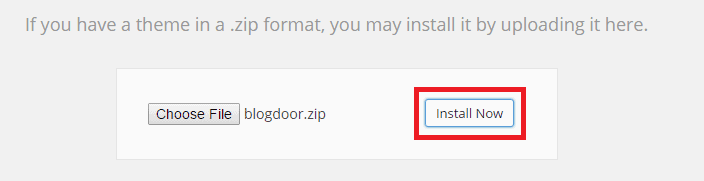
Schritt # 6: Sobald das Thema installiert ist, erhalten Sie eine aktualisierte Seite, die besagt, dass das Thema installiert wurde. Jetzt haben Sie auch die Möglichkeit, eine Vorschau desselben anzuzeigen oder das Thema zusammen mit einigen anderen Optionen zu aktivieren.
Wenn Sie das Thema sofort aktivieren möchten, sollten Sie die Schaltfläche zum Aktivieren in Betracht ziehen. Dadurch wird das Thema für Sie aktiviert.
Alternativ können Sie auch auf der Themes-Seite nach den installierten Themes suchen und das gewünschte aktivieren.
Lesen Sie auch: Mythemeshop WP Review Pro
Methode 2: Verwenden von FTP.
Dieses Verfahren ist im Vergleich zum vorherigen Verfahren ziemlich kompliziert. Um mit dieser Methode fortzufahren, müssen Sie sich darüber im Klaren sein, was FTP-Client ist und wie man damit arbeitet.
Der Kürze halber werden wir Ihnen sehr genau darüber berichten.
FTP steht für File Transfer Protocol. Um es Ihnen leicht zu machen, kann es als Medium definiert werden, über das Sie mit dem Server kommunizieren können. Es wird normalerweise verwendet, um die Dateien vom Client-Ende zum Server-Ende zu übertragen.
Jetzt erklären wir Ihnen, wie Sie den FTP-Client verwenden, um das WordPress-Design zu installieren. Sie können dies auch detailliert auschecken Generatepress gegen Astra.
Schritt # 1: Zunächst benötigen Sie einen FTP-Client. Obwohl es viele persönlich gibt, fand ich, dass „Filezilla“ für diesen Zweck am besten geeignet ist. Gehen Sie also zu dem einen, laden Sie es herunter und installieren Sie es auf Ihrem System.
Sobald Sie das Erwähnte getan haben, können Sie mit den nächsten Schritten fortfahren.
Schritt # 2: Verbinden Sie nun den FTP-Client mit Ihrem Server und navigieren Sie zu dem Verzeichnis als wp-content/themes. Jetzt müssen Sie Ihre Designdateien in den Ordner legen.
Führen Sie einfach die erforderlichen Schritte aus und auf diese Weise haben Sie das Thema jetzt in Ihrem Themenbereich.
Schritt # 3: Um das Thema zu aktivieren, müssen Sie sich im Verwaltungsbereich von WordPress anmelden und im Abschnitt Erscheinungsbild Themen auswählen. Suchen Sie anschließend in Ihrem Theme-Verzeichnis nach dem soeben hochgeladenen Theme und aktivieren Sie es.
Auf diese Weise können Sie ein Design einfach mit einem FTP-Client installieren.

Das war also alles wie installiere ich ein WordPress Thema. Hoffe du hast eine Idee dazu Wie installiere ich ein WordPress-Theme? über verschiedene Methoden.
Welche Methode bevorzugen Sie Installieren Sie ein WordPress-Theme für Ihren Blog oder Ihre Website? Sagen Sie es uns bitte, wir hören gerne auf Ihre Worte. Dazu können Sie den Kommentarbereich nutzen.
Wenn Ihnen dieser Artikel gefallen hat, vergessen Sie nicht, ihn sozial zu teilen.
Vielen Dank fürs vorbeischauen und für eine angenehme Lektüre. Bleiben Sie dran und besuchen Sie weiter, um mehr zu erfahren.
Schnelllinks-




